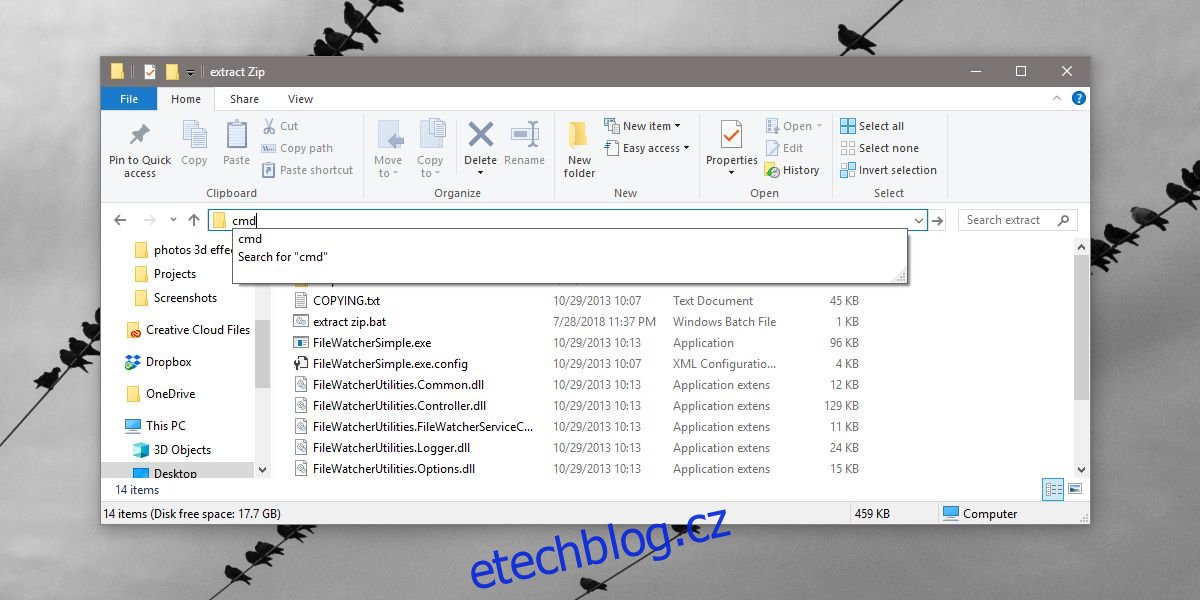Když ve starších verzích Windows podržíte klávesu Shift a klepnete pravým tlačítkem myši do složky, v místní nabídce se zobrazí možnost „Zde otevřít okno příkazu“. V novějších sestaveních Windows 10 byla tato možnost nahrazena prostředím PowerShell. Možnost příkazového řádku můžete získat zpět, pokud však používáte PowerShell a příkazový řádek, existuje mnohem jednodušší způsob, jak otevřít okno příkazového řádku v Průzkumníkovi souborů.
Otevřete okno příkazového řádku
Panel umístění Průzkumníka souborů lze použít k přeskočení na libovolné místo na pevném disku, otevření ovládacího panelu a také k otevření příkazového řádku.
Otevřete Průzkumník souborů a přejděte do složky, kterou potřebujete k otevření příkazového řádku. Klikněte do adresního řádku a zadejte „cmd“ bez uvozovek. Klepněte na klávesu Enter a na tomto místě se otevře okno příkazového řádku.
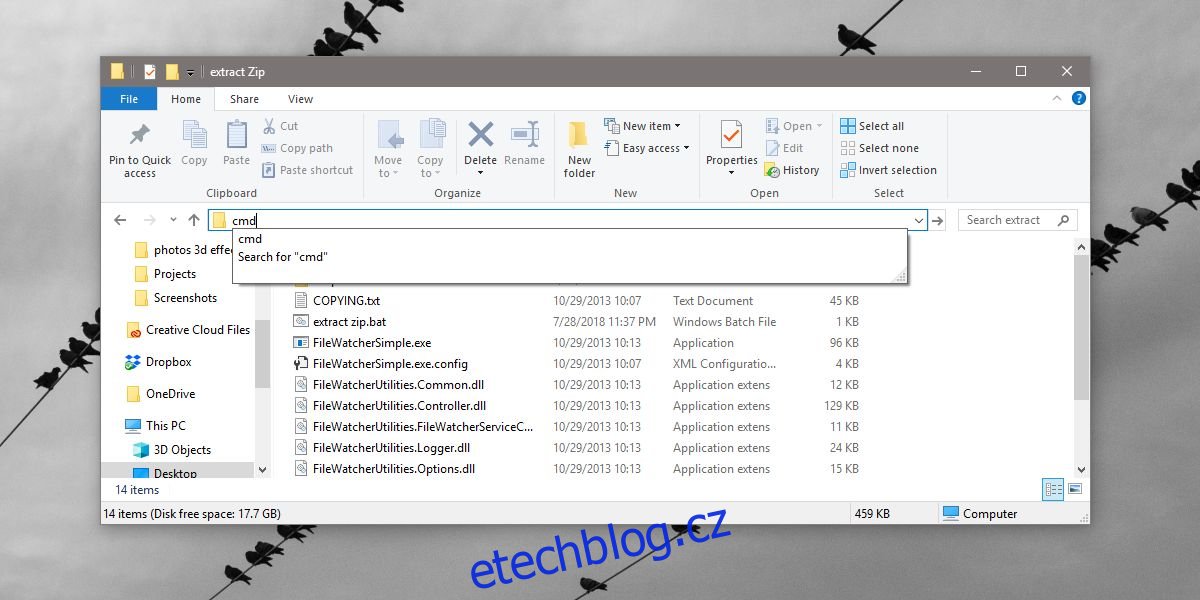
Příkazový řádek se otevře s oprávněními běžného uživatele, takže je to nevýhoda této metody.
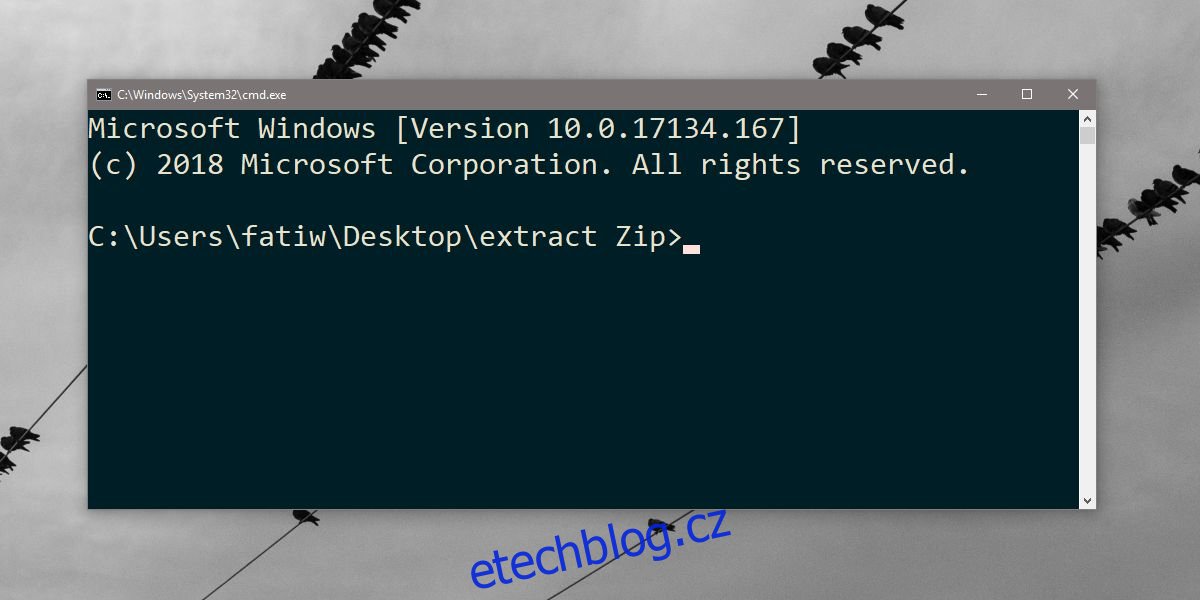
Protože tato metoda neotevře příkazový řádek s právy správce, má omezené použití. Pokud potřebujete příkazový řádek s právy správce, musíte jít obvyklou cestou.
Příkazový řádek můžete vyhledat ve vyhledávání ve Windows, kliknout na něj pravým tlačítkem a vybrat „Spustit jako správce“. Poté budete muset použít příkaz cd k přesunutí do složky, ve které potřebujete spouštět příkazy.
Další možností je použít pole Spustit. Klepněte na klávesovou zkratku Win+R a do pole spuštění napište cmd. Místo klepnutí na klávesu Enter spusťte příkazový řádek v režimu správce klepnutím na Ctrl+Shift+Enter. Poté se můžete pomocí příkazu cdd přesunout do složky, ve které potřebujete spouštět příkazy.
V nabídce Soubor bývala možnost, kterou byste mohli použít k otevření okna příkazového řádku s právy správce, ale i ta byla nahrazena prostředím PowerShell. Pokud použijete výše zmíněný malý hack registru k obnovení možnosti kontextové nabídky po kliknutí pravým tlačítkem, můžete PowerShell otevřít z nabídky Soubor.
PowerShell můžete použít pro většinu věcí, pro které používáte příkazový řádek. PowerShell je ve výchozím nastavení součástí systému Windows 10. PowerShell existuje již nějakou dobu, ale musel být nainstalován samostatně. Microsoft pomalu posouvá PowerShell do popředí, ale je vysoce nepravděpodobné, že příkazový řádek bude v brzké době zastaralý, pokud vůbec. Zůstane zde, ale také PowerShell, takže je dobré naučit se používat oba. Mnoho příkazů, které fungují v příkazovém řádku, funguje také v prostředí PowerShell.